Google幻灯片通常被认为是Microsoft PowerPoint的表弟。但是Google幻灯片是一种云协作工具,当您将其与Google Docs等工具配合使用时,它就非常有用。
我们已经知道如何将实时表格和图表嵌入到Google Docs中。但是您知道Google云端硬盘还允许您将实时幻灯片插入Google文档吗?
如何将Google幻灯片嵌入到Google文档中
可以将Google文档转换为视觉上丰富的文档。但是,从精心设计的演示文稿中添加一张幻灯片,您就可以真正产生影响。通过以下快速步骤将幻灯片添加到Google文档中:

Google幻灯片是实时嵌入的。您可以更改只需单击一下即可滑动并更新文档以显示任何动态信息。
在您的Google文档中,选择嵌入式图像,然后单击微小的向下箭头以打开链接的幻灯片选项 。点击更新,以将Google文档与您在源幻灯片中所做的任何更改同步。在同一菜单中,您可以选择取消演示文稿的链接。

此Google幻灯片功能可以增强协作。例如,您可以快速更改幻灯片以在其他无聊的Google文本文档中展示故事。因此,请结合其他Google幻灯片提示来考虑其他创意用途。
标签: Google文档 Google云端硬盘 Google幻灯片 演示文稿





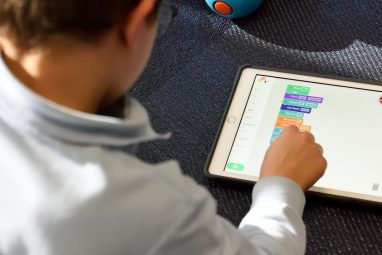



.jpg?q=50&fit=contain&w=480&h=300&dpr=1.5)